Wizytówka na mapach Google stanowi bardzo ważny element strategii sprzedażowej i marketingowej. Z nawigacji korzysta coraz większa liczba użytkowników. Warto więc już dziś zacząć od stworzenia własnego konta i wyeksponowaniu obiektu na mapach. Zacznijmy od zalogowania się na konto!
Google Moja Firma, kontakt i pomoc z wizytówką

W dyskusjach dotyczących wizytówek Google Moja Firma przewija się temat kontaktu z działem pomocy. Jak uzyskać pomoc w sprawie wizytówki, gdzie tego szukać i przede wszystkim, na ile skuteczne jest kontaktowanie się z supportem giganta z Mountain View. Zobaczmy więc!
Dział pomocy Google
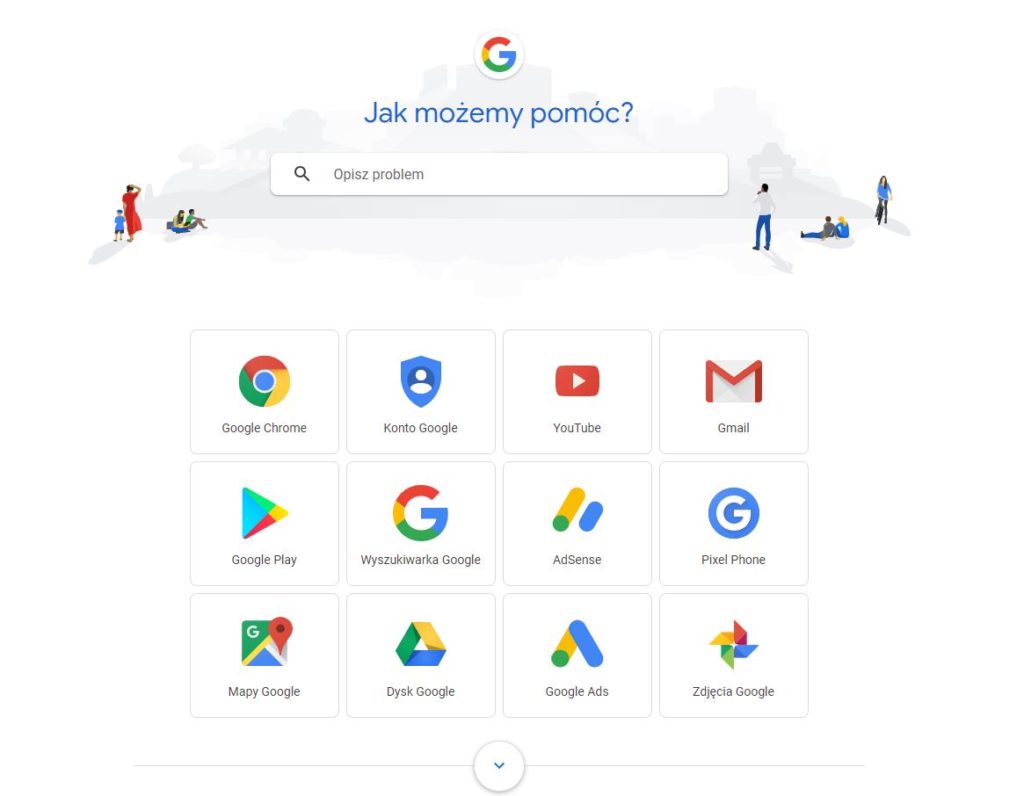
Wchodząc na stronę działu pomocy Google, w pierwszym widoku widzisz najpopularniejsze usługi:
- Google Chrome,
- Konto Google,
- YouTube,
- Gmail,
- Google Play,
- Wyszukiwarka Google,
- AdSense,
- Pixel Phone
- Mapy Google,
- Dysk Google,
- Google Ads,
- Zdjęcia Google.
Dopiero po rozwinięciu tej większej listy, czyli po naciśnięciu strzałki znajdującej się poniżej tych usług, rozwinie się kolejna (całkiem pokaźna!).
Jeden z działów, które Ci się pojawią, to dział dla firm, i właśnie tutaj znajdziesz dedykowany dział pomocy dla Twojej wizytówki.
Moja Firma, pomoc
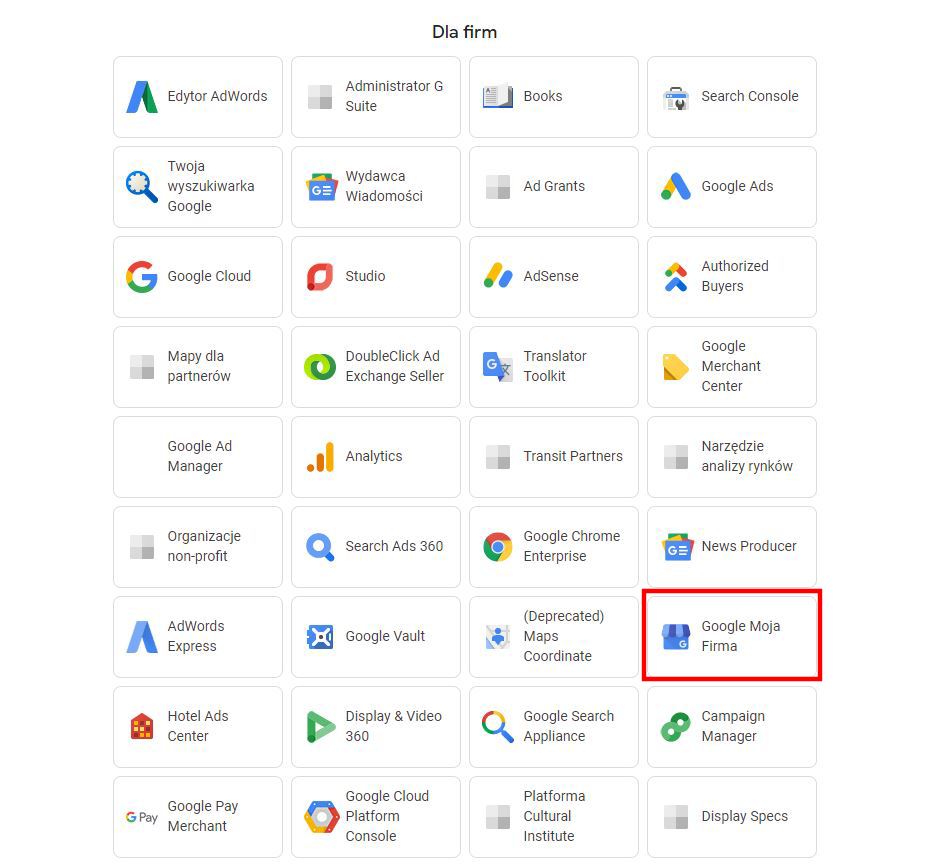
W gąszczu usług dostępnych na stronie pomocy znajduje się także odnośnik do działu odpowiadającego za wizytówkę Twojej firmy, zajrzyjmy więc do środka.
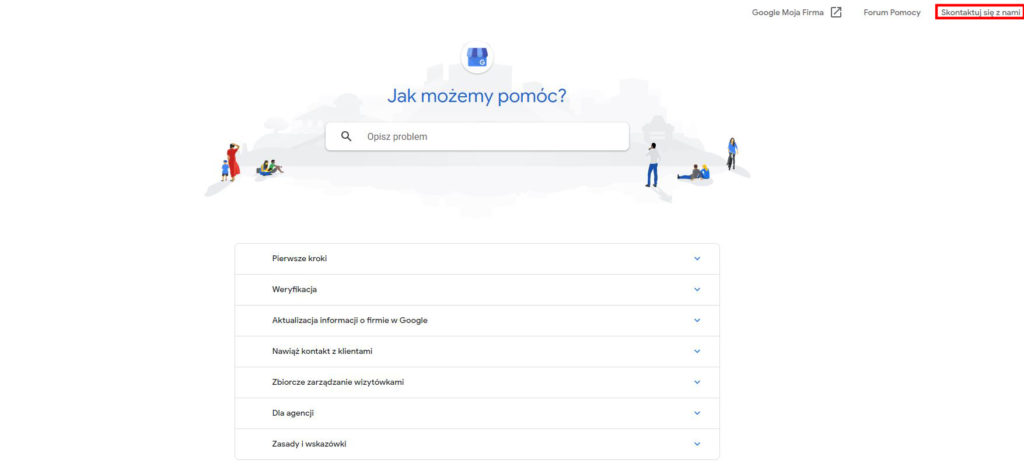
Patrząc od góry strony widzisz trzy elementy, czyli przejście do wizytówki, Forum Pomocy oraz przycisk Skontaktuj się z nami, na którym skupimy się za moment.
Poniżej wyszukiwarka pozwalająca na wpisanie konkretnego zagadnienia i zapytania, które Cię interesuje, oraz podział na poszczególne tematy, które dodatkowo można rozwinąć, aby uzyskać dostęp do bardziej szczegółowych zapytań.
Ogólne zapytania to kolejno:
- Pierwsze kroki,
- Weryfikacja
- Aktualizacja informacji o firmie w Google,
- Nawiąż kontakt z klientami,
- Zbiorcze zarządzanie wizytówkami,
- Dla agencji,
- Zasady i wskazówki.
Znajdziesz tu informacje dotyczące wszystkich elementów Twojej wizytówki, sposobów jej optymalizacji i uzupełnienia wszystkich jej aspektów.
Skontaktuj się z nami, znajdź rozwiązanie
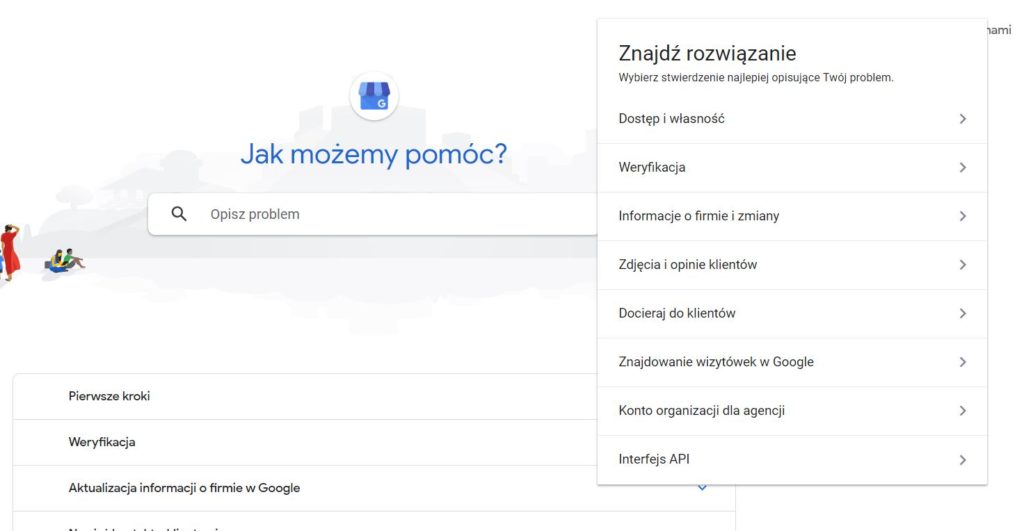
Kolejne menu, w którym możesz wybrać dział, Twoim zdaniem najlepiej definiujący problem z jakim się mierzysz, lista widocznych elementów:
- Dostęp i własność,
- Weryfikacja,
- Informacje o firmie i zmiany,
- Zdjęcia i opinie klientów,
- Docieraj do klientów,
- Znajdowanie wizytówek w Google,
- Konto organizacji dla agencji,
- Interfejs API.
Podane elementy, dla Twojego komfortu rozwijają się w bardziej szczegółowe zapytania.
Co ciekawe, w to samo miejsce możesz dotrzeć z poziomu wnętrza swojej wizytówki:
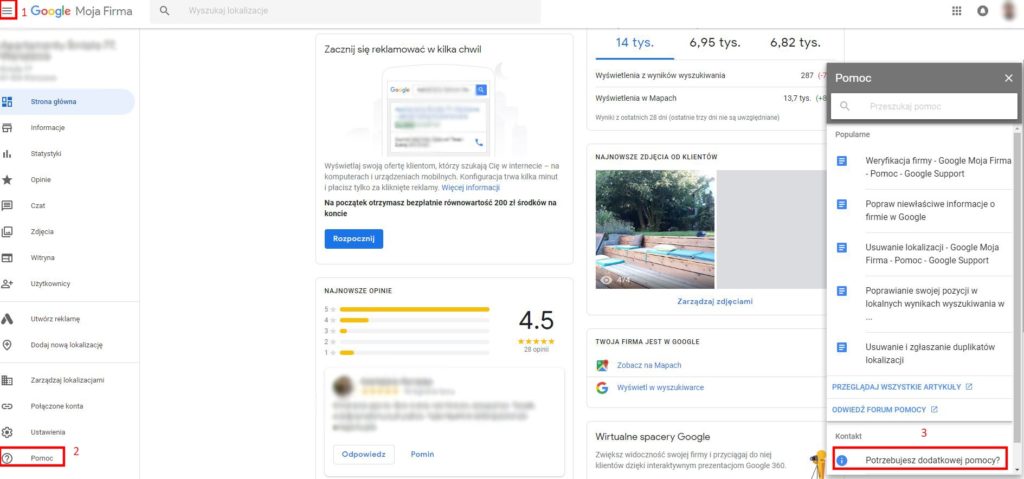
Po wykonaniu tych trzech kroków zawartych na screenie powyżej, wyświetla Ci się w bocznym menu identycznie to samo menu, co na screenie znajdź rozwiązanie, jesteś więc w tym samym miejscu, z dwóch różnych źródeł.
Załóżmy jednak, że mimo zagłębienia się w precyzyjne zapytanie, nie znalazłeś odpowiedzi na trapiący Cię problem, co wówczas?
Możliwości kontaktu z pomocą Google?
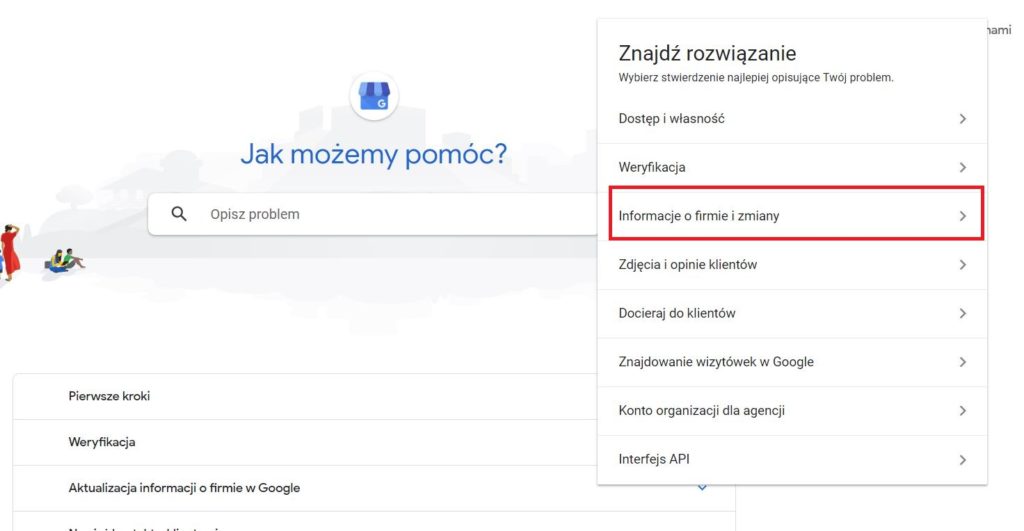
Po kliknięciu w informacje o firmie i zmiany przejdziesz do kolejnego menu:
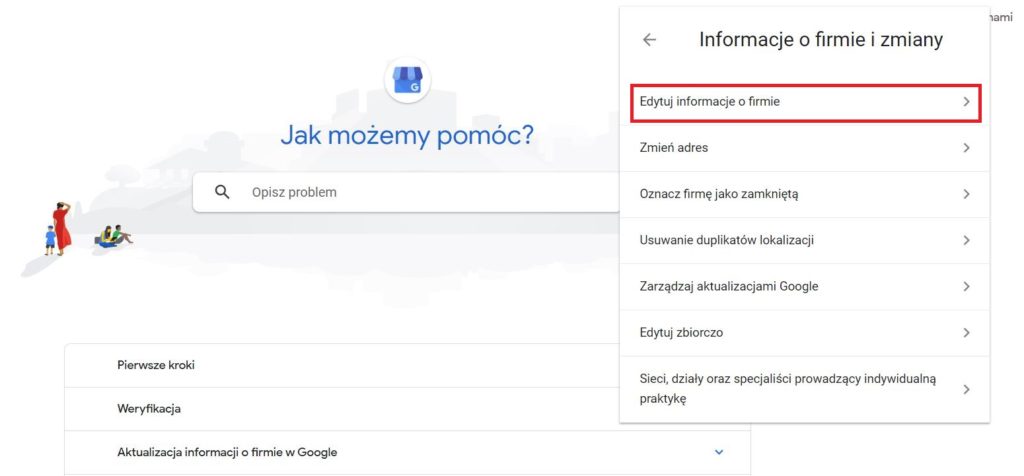
Wchodząc w zakładkę Edytuj informacje o firmie przejdziesz do właściwego okna kontaktu z działem pomocy. Wygląda ono następująco:
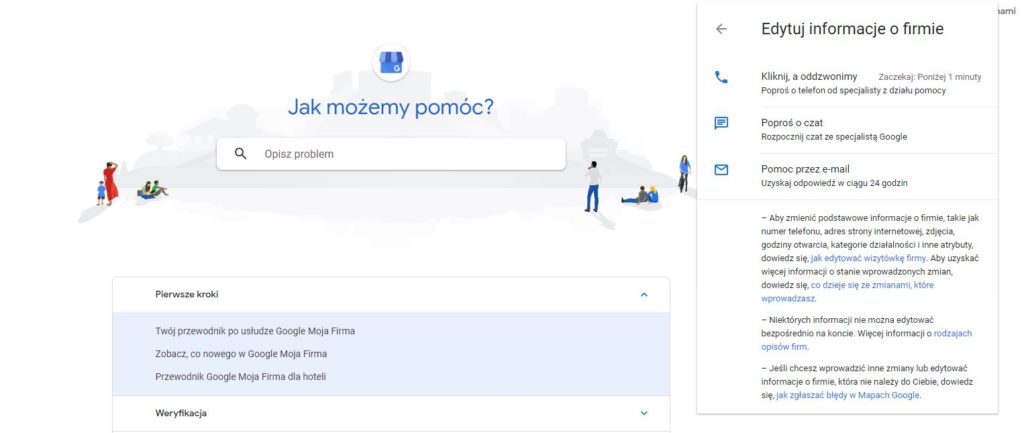
W większości zapytań masz do wyboru jedną bądź dwie opcje kontaktu, tutaj natomiast masz wszystkie trzy jakie są dostępne:
- Kliknij, a oddzwonimy,
- Poproś o czat,
- Pomoc przez e-mail.
Przyjrzę się teraz wszystkim możliwościom, z których możesz skorzystać.
Kliknij, a oddzwonimy
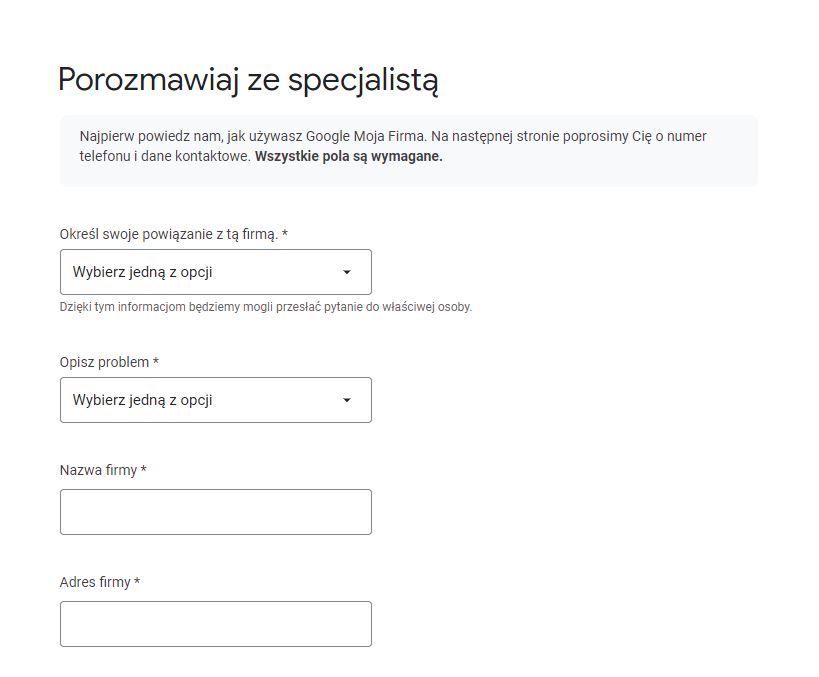
W formularzu masz za zadanie uzupełnić niezbędne dane, zanim przejdziesz do faktycznego kontaktu, co konkretnie należy uzupełnić? Po pierwsze musisz określić jakie jest Twoje Powiązanie z firmą, do wyboru masz:
- Właściciel,
- Pracownik,
- Znajomy/członek rodziny właściciela działający w jego imieniu,
- Właściciel/pracownik agencji reprezentującej firmę,
- Użytkownik map – nie współpracujący bezpośrednio z firmą.
Krok następny, czyli Opisz problem:
- Własność lub dostęp do mojej firmy,
- Weryfikacja,
- Informacje o firmie i zmiany,
- Nie mogę znaleźć mojej firmy w Google,
- Inny problem.
Poniżej Nazwa i Adres Twojej firmy.
Publiczny URL Twojej firmy
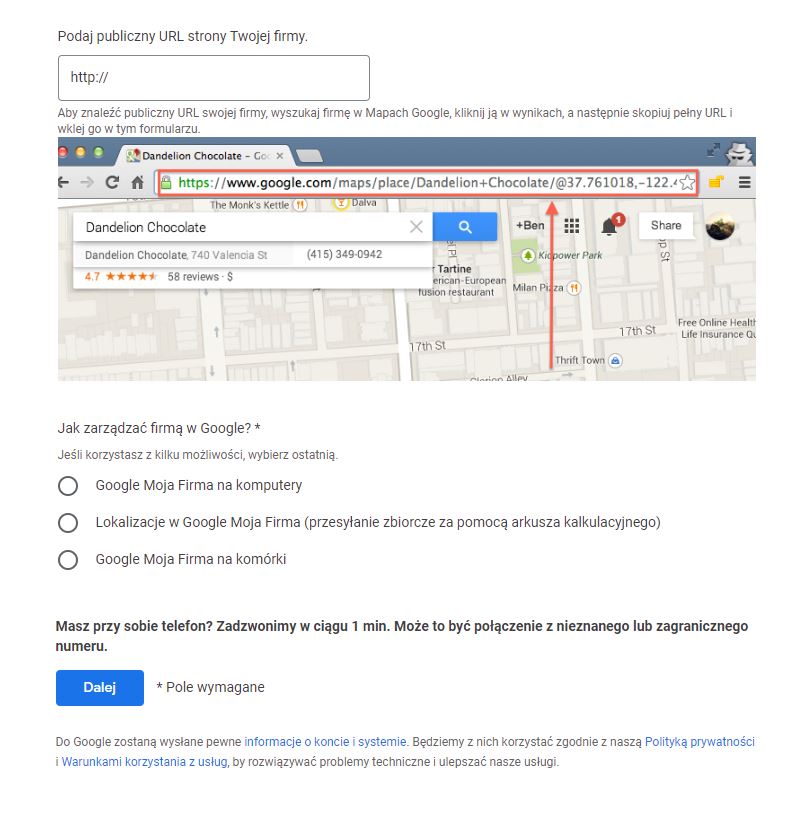
Pozostaje Ci tylko podać adres URL Twojej wizytówki, (dla ułatwienia dołączono przykładowy screen czego szukać).
Ostatni element formularza to Jak zarządzać firmą w Google, i trzy opcje do wyboru:
- Google Moja Firma na komputery,
- Lokalizacje (zbiorczo w arkuszu kalkulacyjnym),
- Na komórki.
Przy kilku możliwościach zaznaczasz ostatnią i przechodzisz dalej.
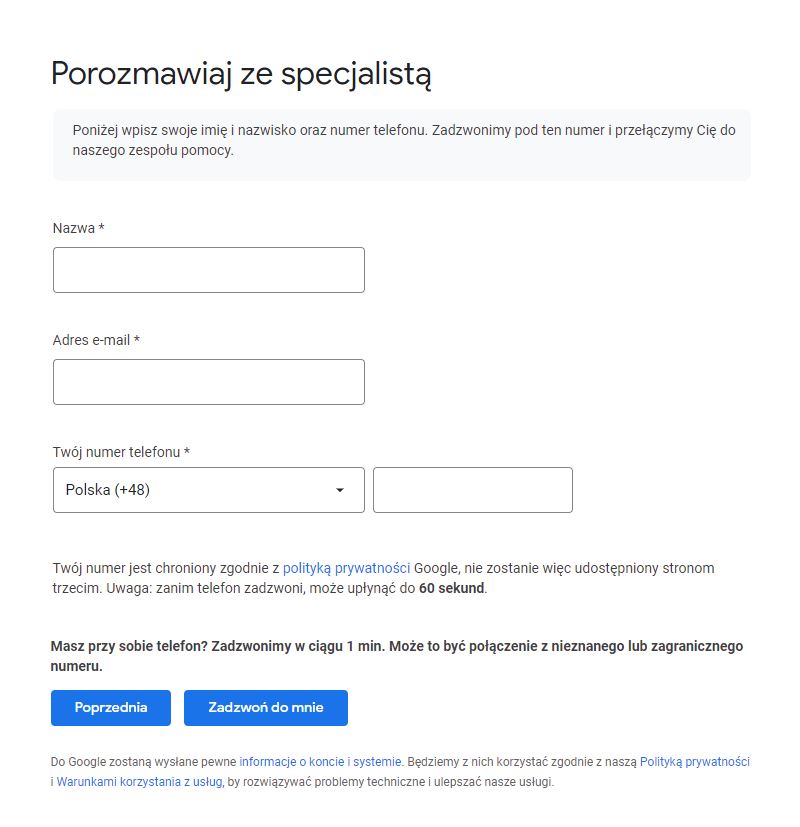
Przejście na kolejną stronę to wymagania, abyś podał:
- Imię,
- Nazwisko,
- Adres e-mail,
- Twój numer telefonu.
Klikasz Zadzwoń do mnie, i czekasz na telefon od pracownika działu pomocy.
Poproś o czat
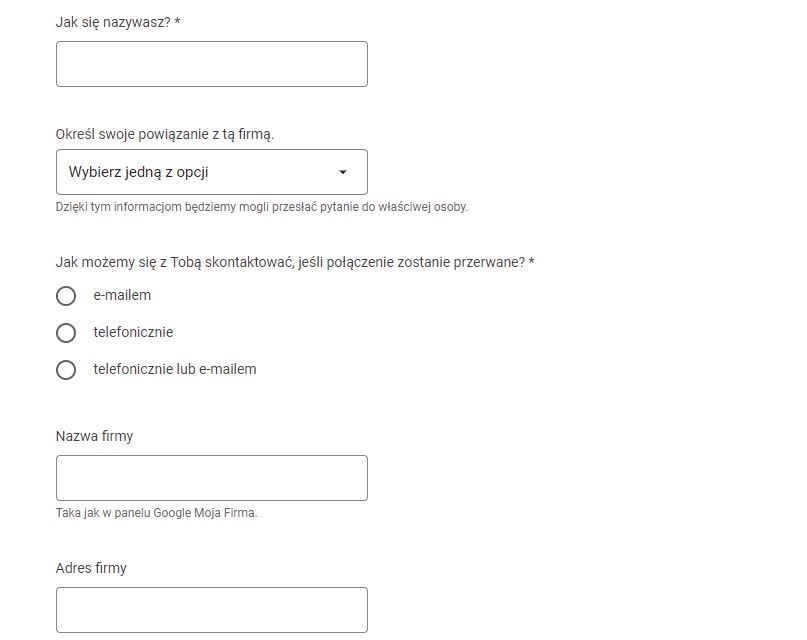
W prośbie o kontakt przy pomocy chatu, formularz odrobinę różni się od tego, co można spotkać przy prośbie o telefon, dlatego również przejrzymy jakie masz możliwości. Uzupełniasz więc:
- Imię,
- Nazwisko,
- Powiązanie z firmą (identyczne pola wyboru, jak w przypadku telefonów)
- Alternatywny kontakt w przypadku zerwania połączenia (e-mail, telefon lub brak preferowanie opcji),
- Nazwa Twojej firmy (musi być identyczna jak ta widniejąca na GMF),
- Adres firmy.
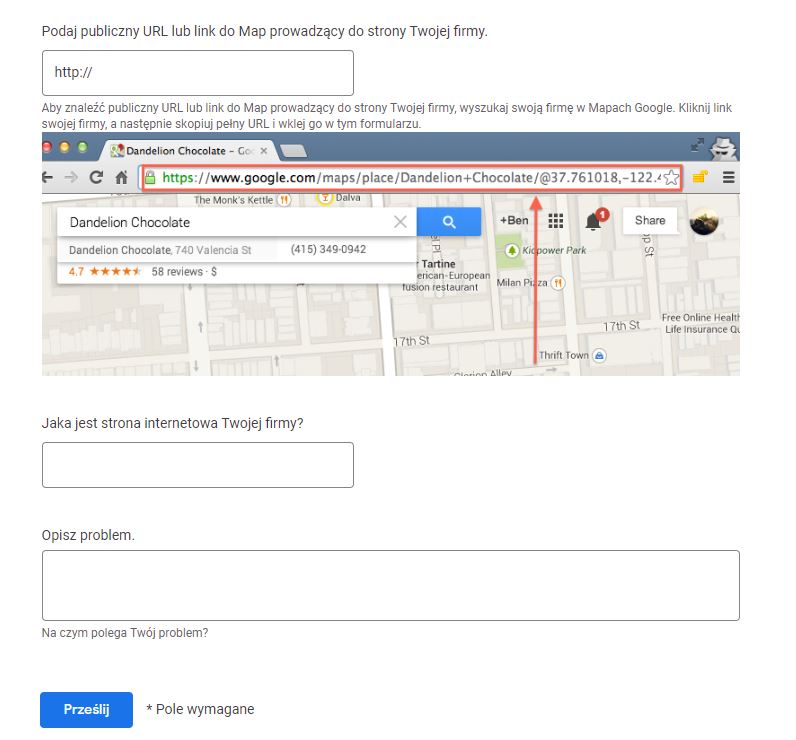
Pole identyczne co w przypadku telefonu, czyli adres wizytówki (ze screenem). Ponadto również:
- Adres WWW Twojej firmy (jeśli takowy posiadasz),
- Opis problemu.
Jedyne wymagane pole to Twoje dane personalne. Wystarczy, że klikniesz Prześlij i czekasz na kontakt ze strony działu pomocy.
Pomoc przez e-mail
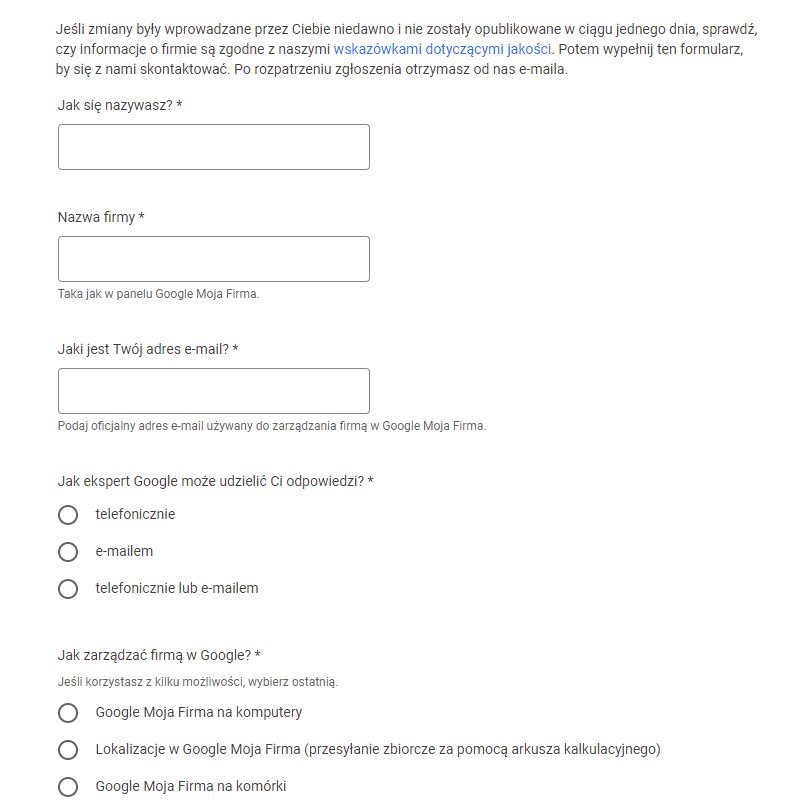
Ta część formularza różni się tylko kosmetycznie od tego, co widziałeś powyżej, czyli Imię i Nazwisko, Nazwa Firmy, Adres e-mail.
Następnie wybór opcji kontaktu ze strony pracownika supportu:
- telefon,
- email,
- brak preferencji
Ponownie opcje zarządzania firmą:
- komputery,
- lokalizacje zbiorcze (arkusz kalkulacyjny),
- komórki.
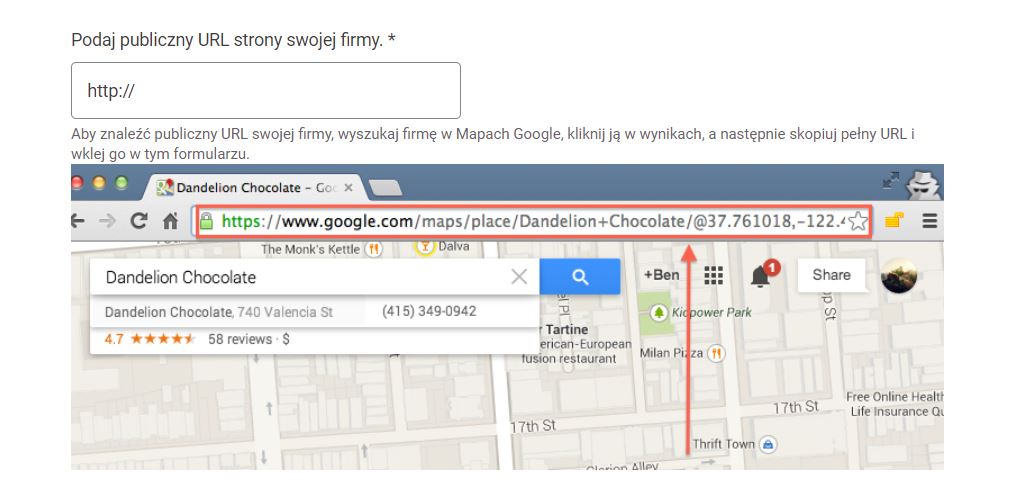
Widok znany już z poprzednich próśb, URL do lokalizacji na mapie. Nieprawidłowe elementy strony do zaznaczenia:
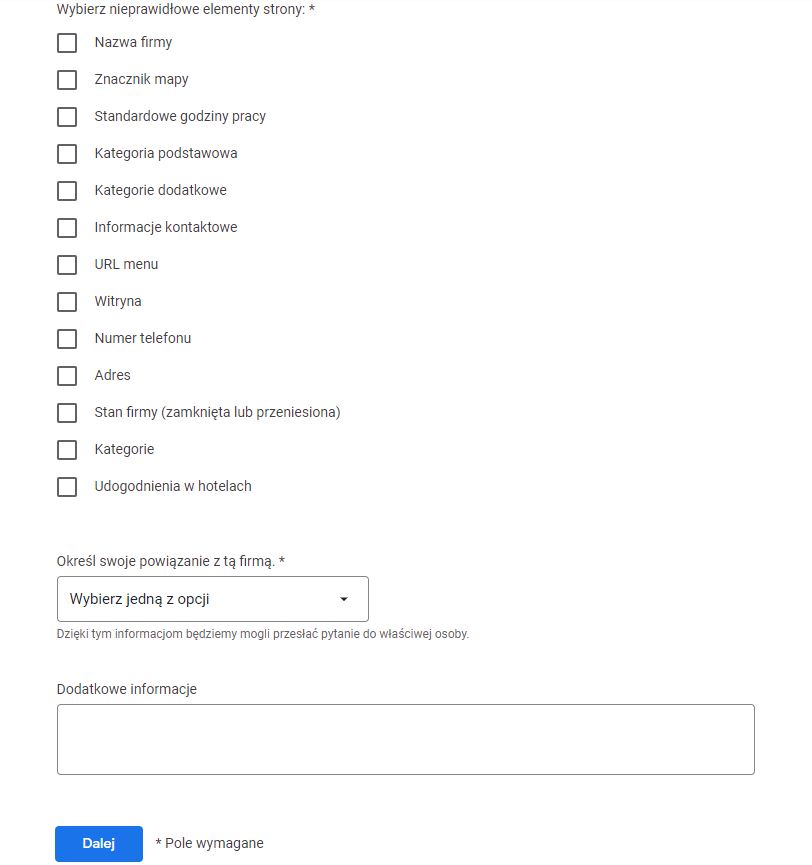
Pole wybierz nieprawidłowe elementy strony nie było dostępne w innych wariantach kontaktu, z prostej przyczyny.
Przy wyborze opcji innej niż Edycja Twojej firmy, formularz będzie się różnić.Część elementów zniknie a w ich miejsce pojawią się inne.
Co jest na liście tego konkretnego formularza?
- Nazwa,
- Znacznik mapy,
- Standardowe godziny pracy
- Kategoria podstawowa,
- Kategorie dodatkowe,
- Informacje kontaktowe,
- URL menu,
- Witryna,
- Numer telefonu,
- Adres,
- Stan firmy (zamknięta lub przeniesiona),
- Kategorie,
- Udogodnienia w hotelach.
Następnie powiązanie z firmą oraz dodatkowe informacje i po wypełnieniu wymaganych pól, możesz przejść dalej.
Opcji kontaktu z supportem, w temacie wizytówki jest więc całkiem sporo, tak jak wspomniałem wyżej, każde zapytanie, może również generować nieco inny formularz do wypełnienia.
Podobnie sytuacja ma się z opcjami kontaktu, w niektórych z nich dostępne będą wszystkie trzy warianty (telefon, czat, mail), w innych natomiast możesz mieć wyłącznie jedną bądź dwie opcje.
Zobacz również
Jak usuwać negatywne i nieodpowiednie opinie na wizytówce Google Moja Firma. Przeczytaj nasz poradnik!
Wizytówka Google to darmowe narzędzie, za które czasem warto zapłacić zewnętrznej agencji!